电脑连接wifi怎么连接?完整操作指南和常见问题解析icon
电脑连接WiFi是我们日常使用电脑上网的基本操作,下面我将为您解答如何连接电脑到WiFi网络的问题。

首先,确保您有以下几个要求和准备:
一台已安装好无线网卡的电脑:现代笔记本电脑通常都内置了无线网卡,而台式机需要插入外置无线网卡或通过USB无线网卡进行连接。
一个可用的WiFi网络:您需要在家里、办公室或公共场所拥有一个设置好并且处于可用状态的WiFi网络。

接下来,请按照以下步骤连接电脑到WiFi网络:
打开电脑的网络设置:通常可以在任务栏右下角找到网络图标(类似于无线信号波纹),单击该图标,然后选择“打开网络和Internet设置”或者“打开网络和共享中心”。
进入网络设置界面:在打开的窗口中,选择“更改适配器选项”或类似的链接,进入网络连接列表。
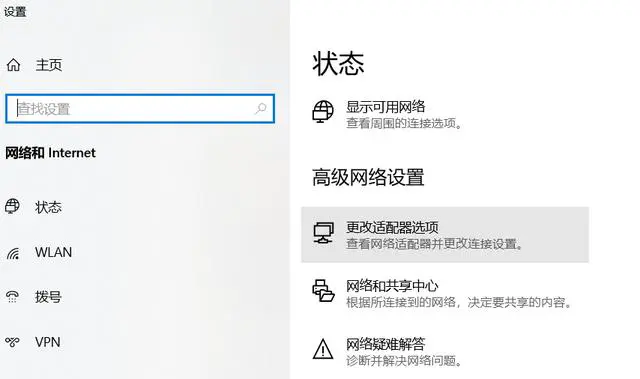
查找可用的WiFi网络:在网络连接列表中,您将看到一个名为“WiFi”或类似的连接选项。右键单击该选项,并选择“查看可用网络”。
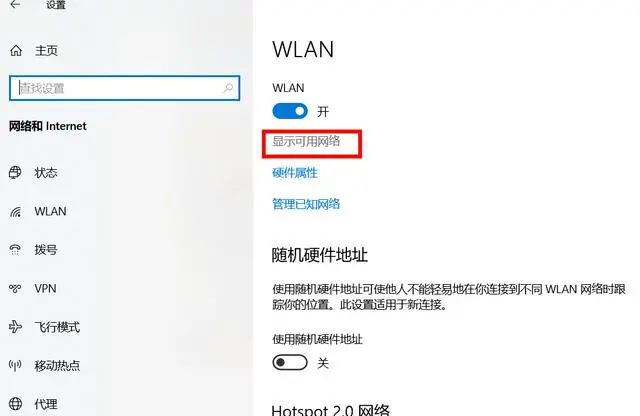
选择要连接的WiFi网络:在可用网络列表中,查找您要连接的WiFi网络,并单击选择。如果该网络受到密码保护,您需要输入正确的密码。
连接到WiFi网络:在选择WiFi网络后,点击“连接”按钮或双击该网络进行连接。稍等片刻,电脑将尝试连接到该网络。
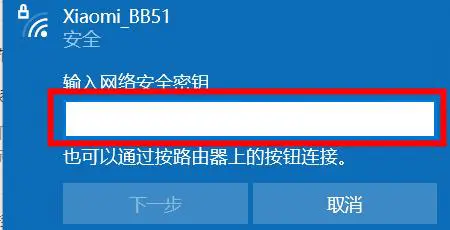
等待连接成功:一旦电脑成功连接到WiFi网络,您将收到一个提示或看到一个连接成功的标志。此时,您已经成功连接到WiFi网络。
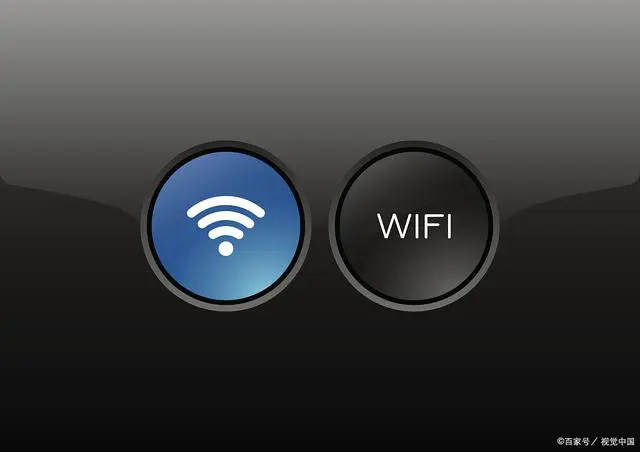
请注意以下几点:
如果您无法找到WiFi网络或连接失败,请确保WiFi路由器处于开启状态,并且距离电脑较近,以保证信号强度。
确保您输入的WiFi密码准确无误,大小写要一致。
如果您要连接的是公共WiFi网络,可能需要进一步的认证或提供相关信息才能成功连接。

总结:
连接电脑到WiFi网络是一项简单而常见的操作。通过打开电脑的网络设置、查找并选择可用的WiFi网络,并输入正确的密码,就可以轻松地连接到WiFi网络。请确保WiFi网络稳定和密码正确,并遵循上述步骤操作,即可快速连接到WiFi并享受上网的便利。
上一篇: 路由器怎么连接无线网wifi?icon




